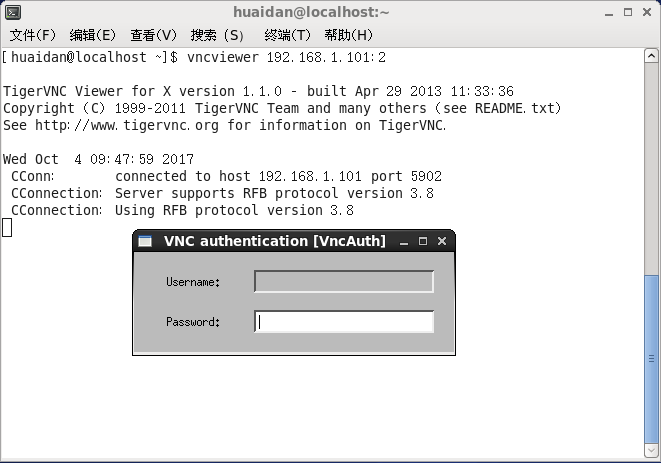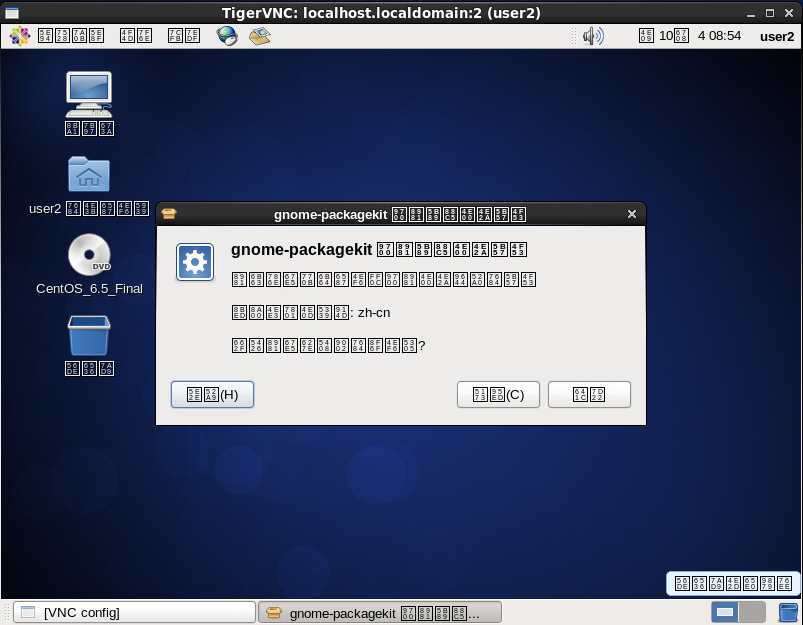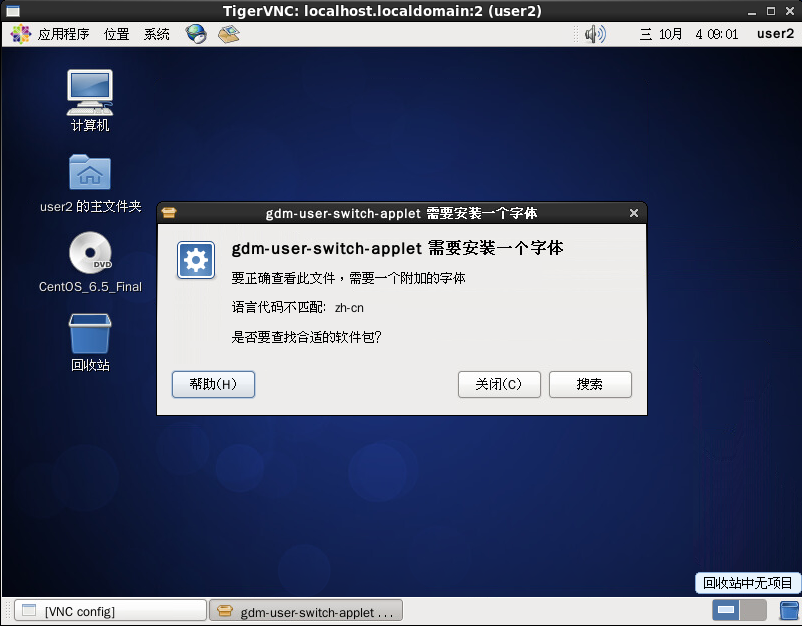VNC簡介:
VNC是Linux/UNIX下優秀的遠程桌面控制軟件,由客户端(vncviewer)和服務端(vncserver)兩部分組成。
安裝軟件包:
[root@localhost ~]# yum install -y tigervnc
[root@localhost ~]# yum install -y tigervnc-server
配置前的準備工作:
正式配置VNC服務前,先添加幾個系統賬號用於測試。
[root@localhost ~]# useradd user1 [root@localhost ~]# useradd user2 [root@localhost ~]# useradd user3
可以不用設置密碼,當然,你想設置也可以。
服務配置:
編輯VNC主配置文件。
[root@localhost ~]# vim /etc/sysconfig/vncservers
在文件末尾找如下兩行。
# VNCSERVERS="2:myusername" # VNCSERVERARGS[2]="-geometry 800x600 -nolisten tcp -localhost"
複製一份,或者直接去掉這兩行前面的註釋也可以,修改為如下形式。
VNCSERVERS="1:user1 2:user2" VNCSERVERARGS[1]="-geometry 800x600 -nolisten tcp -localhost" VNCSERVERARGS[2]="-geometry 800x600 -nolisten tcp -localhost"
其中VNCSERVERS選項用以指定允許遠程登錄的用户名及該用户的編號,VNCSERVERARGS選項後面接用户編號,其後定義的是該用户遠程登錄的參數。
VNCSERVERARGS的默認參數有如下幾個:
-geometry 桌面分辨率,默認1024x768; -nohttpd 不監聽HTTP端口(58xx端口); -nolisten tcp 不監聽X端口(60xx端口); -localhost 只允許從本機訪問; -AlwaysShared 默認只同時允許一個vncviewer連接,此參數允許同時連多個vncviewer; -SecurityTypes None 登錄不需要密碼認證VncAuth默認值,要密碼認證。
啓動服務:
先切換到各個賬户下為他們分別配置VNC密碼,此密碼可以與用户系統賬户密碼不同。(嘗試過在root用户下為他們統一配置密碼,發現行不通。。。)
[root@localhost ~]# su user1 [user1@localhost root]$ vncpasswd Password: #要求輸入密碼 Verify: #要求再次輸入密碼
user2用户也要按照上面的方法配置VNC密碼。
最後切換回root用户,在保證防火牆已關閉的情況下統一開啓VNC服務,此時VNC進程會自動生成用户的VNC服務配置文件及日誌文件到用户家目錄的.vnc/下。
[root@localhost ~]# service vncserver start 正在啓動 VNC 服務器: 1:user1 New 'localhost.localdomain:1 (user1)' desktop is localhost.localdomain:1 Starting applications specified in /home/user1/.vnc/xstartup Log file is /home/user1/.vnc/localhost.localdomain:1.log 2:user2 New 'localhost.localdomain:2 (user2)' desktop is localhost.localdomain:2 Starting applications specified in /home/user2/.vnc/xstartup Log file is /home/user2/.vnc/localhost.localdomain:2.log
注意第四行,其中的desktop is localhost.localdomain:1是告訴你,user1的VNC進程號是1,訪問此VNC桌面的方法就是IP:1。而user2的進程號則是2,觀察倒數第四行(算上空行~)。
如果你只想為某一用户啓用VNC進程,可以切換到該用户的身份上,執行vncserver命令。注:使用此方法啓用VNC服務後,在root用户下就不能再使用service命令來關閉VNC服務器了,必須使用kill -9暴力殺死用户的VNC服務器進程。
[root@localhost ~]# su user1 [user1@localhost root]$ vncserver New 'localhost.localdomain:3 (user1)' desktop is localhost.localdomain:3 Starting applications specified in /home/user1/.vnc/xstartup Log file is /home/user1/.vnc/localhost.localdomain:3.log
為用户指定默認桌面環境:
編輯user1的VNC配置文件。
[root@localhost ~]# vim /home/user1/.vnc/xstartup
轉至文件末尾,找到下面一行。
twm & #指定默認使用文本界面
將其修改為以下任意一種形式,根據自己的需求選擇,不要把兩個都加上,如果你那麼幹了,那我只能感慨你是個大傻瓜了。
startkde & #指定默認使用KDE桌面環境 gnome-session & #指定默認使用Gnome桌面環境
使用客户端連接VNC服務器:
可以使用Windows下的VNC客户端,本實驗中我在另一台安裝有Desktop的CentOS6.5上使用客户端連接VNC。
安裝VNC客户端,並連接VNC服務器,這裏我連接user2的VNC服務。
[root@localhost ~]# yum install -y vnc [root@localhost ~]# vncviewer 192.168.1.101:2
之後會彈出一個窗口要求你輸入VNC的密碼。
輸入後按回車鍵就可以連接VNC桌面啦!
我這裏出現亂碼不是VNC配置的問題,而是因為安裝系統的時候選擇了系統語言為中文,但Desktop下卻沒有安裝中文字體。上圖中,gnmoe桌面的系統工具提醒我安裝zh-cn字體,那我就安裝一下吧!可以看到,安裝後立刻正常了~